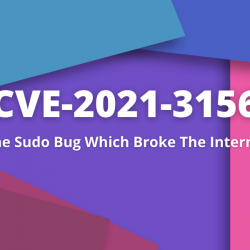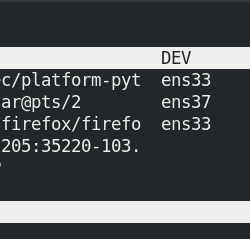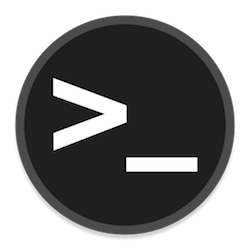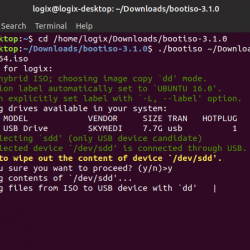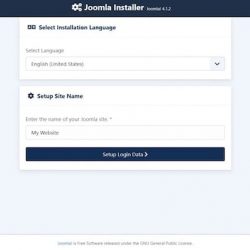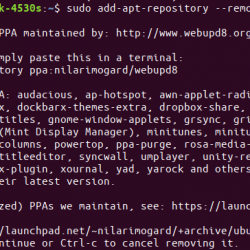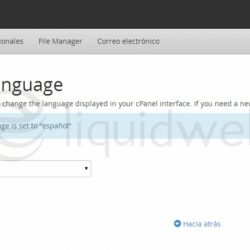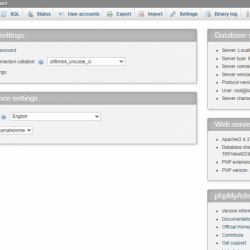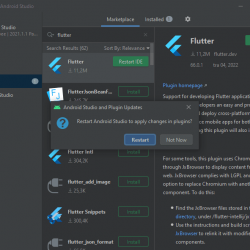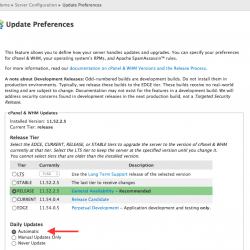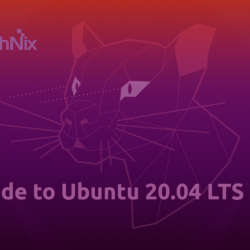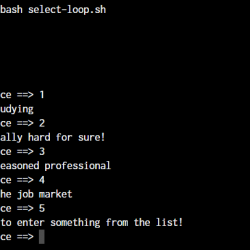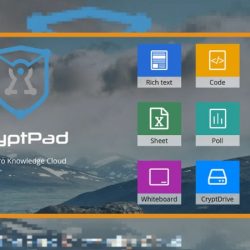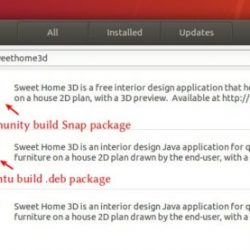Macast 是一种新的免费开源工具,可将您的计算机用作 DLNA 媒体渲染器,因此您可以将视频、图片和音乐从您的手机(或另一台计算机)投射到您的桌面,有点像 Chromecast。 它适用于 Linux、Microsoft Windows 和 macOS。
该应用程序非常易于使用,仅附带一个托盘菜单 (没有任何其他 GUI)你可以从哪里控制它,它 使用 mpv 作为媒体播放器. 几天前,Macast 增加了通过插件使用其他媒体播放器的功能,现在有 3 个这样的插件可用(适用于 macOS 上的 IINA,用于 Raspberry Pi 的 pi-fm-rds 和适用于 Microsoft Windows 的 PotPlayer)。 您也可以编写自己的插件。
麦卡斯特特点:
- 从托盘菜单开始/停止投射
- 设置播放器位置和大小(在屏幕的角落或居中,以及包括全屏在内的各种播放器大小)
- 可选的硬件加速视频解码
- 在 3 个托盘图标之间进行选择(默认彩色图标,浅色和深色)
- 登录时自动启动的选项 (在托盘菜单中不可用,您必须编辑 Macast 配置,在 Linux 上可以在下面找到
~/.config/Macast/macast_settings.json) - 设置 DLNA 友好名称 (在托盘菜单中不可用,您需要编辑配置文件)
- 设置Macast使用的端口 (在托盘菜单中不可用,您需要编辑配置文件)
- 支持DLNA客户端连接电脑热点时投播视频
- 禁用或强制启用网络接口 (
Blocked_Interfaces和Additional_Interfaces在配置文件中) - 使用 mpv 作为媒体播放器,通过插件支持第三方播放器
如何在电视上使用 YouTube 将手机上的 YouTube 视频投射到 Raspberry Pi (youtube.com/tv)
要使用它,请启动该应用程序,您应该会在系统托盘中看到 Macast 图标。 没有必要做任何其他事情。 接下来,在您的手机上安装 DNLA 客户端,例如 BubbleUPnP/DLNA,使用它连接到您的计算机,并开始流式传输视频、音乐和照片。
例如,使用 BubbleUPnP/DLNA,单击 Now Playing 选项卡,然后单击右下角的投射图标并选择运行 Macast 的计算机:
然后单击“库”选项卡,将手机中的一些媒体投射到运行 Macast 的计算机上。 显然,运行 Macast 的计算机和用于投射的手机需要在同一网络中。
如果您使用的 DLNA 客户端无法找到 Macast,请确保它没有被您的防火墙或路由器阻止。 有关更多信息,请参阅 Macast 常见问题解答。